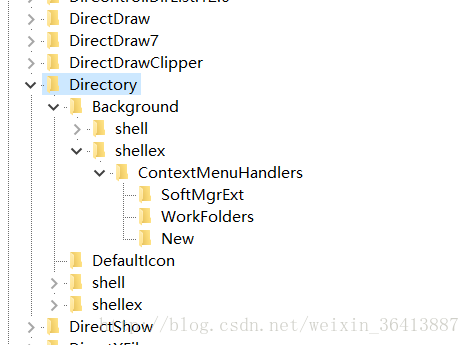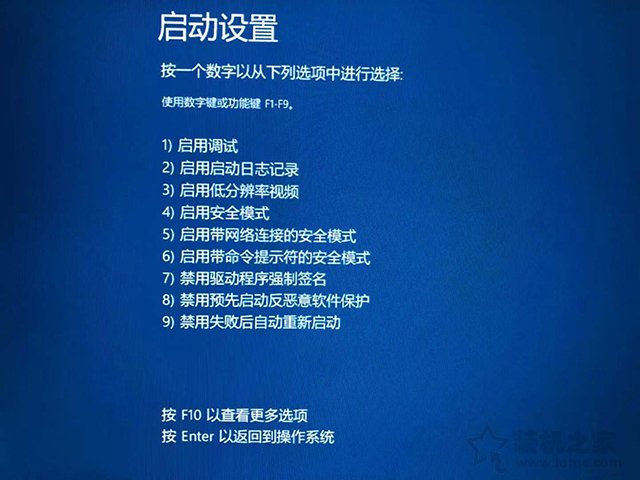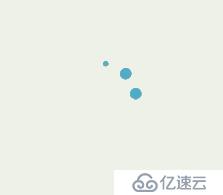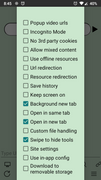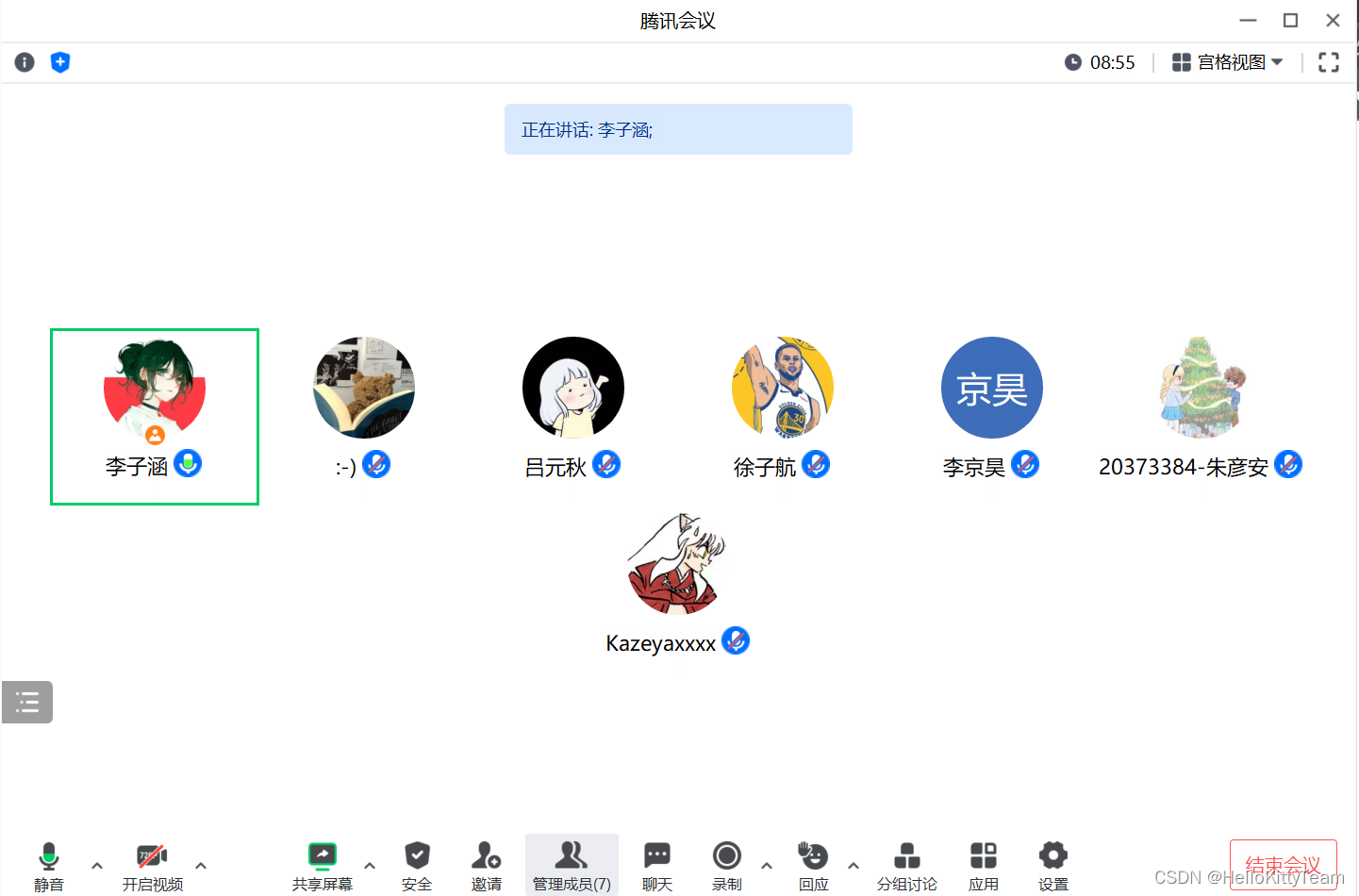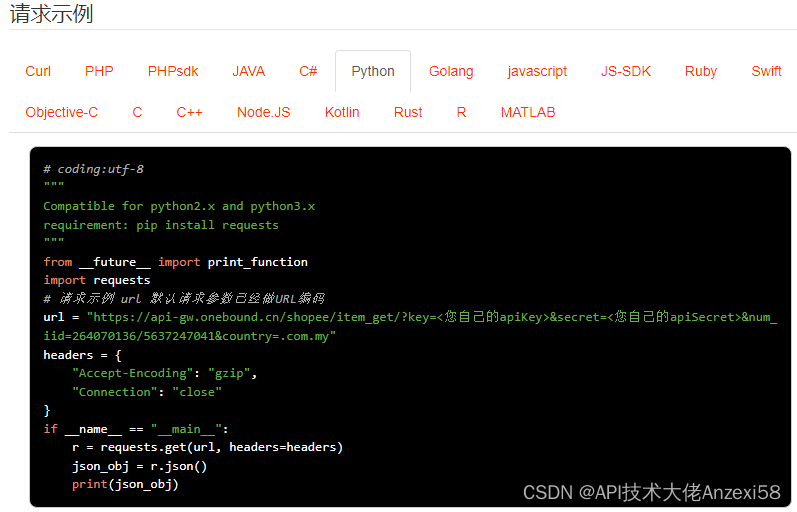大家在操作电脑时一定会遇到很多问题,比如说win10开机无限黑屏转圈重启的解决方法就是我们经常会遇到的,小编及身边的朋友也遇到过win10开机无限黑屏转圈重启的解决方法很多次,针对win10开机无限黑屏转圈重启的解决方法这样的问题,应该怎么解决呢,其实很简单,小编制作了较为简单的教程,我们只需要按照我们在安装win10操作系统之后,有的小伙伴们如果在系统使用的过程中出现了系统黑屏,光标一直在转圈的情况,先不要着急。小编觉得这种情况可能是因为我们电脑的设置原因,可以先进入系统的高级选项,然后找到相应需要设置的选项进行设置即可。具体操作步骤还是来看下小编是怎么做的吧~win10开机无限黑屏转圈重启怎么办方法一:1、硬关机三次(强摁电源10秒),系统自动进行修复然后会出现下图界面。2、疑难解答中点的思路进行操作,就能解决win10开机无限黑屏转圈重启的解决方法这类问题了,下面大家一起来看看win10开机无限黑屏转圈重启的解决方法详细步骤吧!
我们在安装win10操作系统之后,有的小伙伴们如果在系统使用的过程中出现了系统黑屏,光标一直在转圈的情况,先不要着急。小编觉得这种情况可能是因为我们电脑的设置原因,可以先进入系统的高级选项,然后找到相应需要设置的选项进行设置即可。具体操作步骤还是来看下小编是怎么做的吧~

2、疑难解答中点–“高级选项”
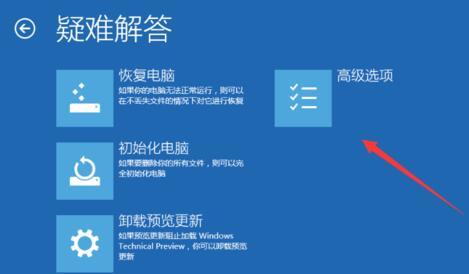
3、在高级选项中点击–“启动设置”
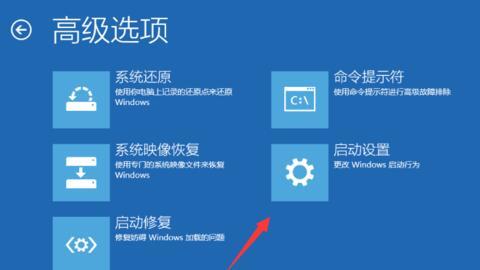
4、点击–“重启”按钮。

5、电脑此时会重启电脑,重启后会看到如下图所示的这个界面。按一下数字“4”就选择的是安全模式。
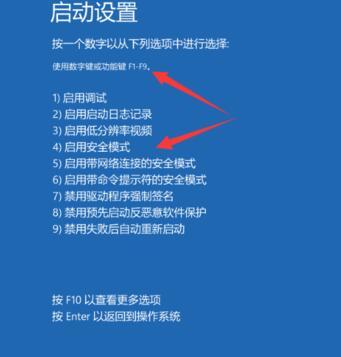
6、此电脑右击选择管理–设备管理器。找到显卡驱动,并禁用独立显卡nvidia重启电脑即可。
方法二:
>>>台式机win10 64位系统下载<<<
>>>台式机win10 32位系统下载<<<
>>>笔记本win10 64位系统下载<<<
>>>笔记本win10 32位系统下载<<<
>>>点击查看详细U盘启动盘制作教程<<<
>>>点击查看U盘重装系统教程<<<
1、下载U启动软件,然后最好是准备一个10GB的U盘进行制作。
>>>U启动下载地址<<<
2、打开U启动软件,选择自己插入的U盘,然后点击【开始制作】。
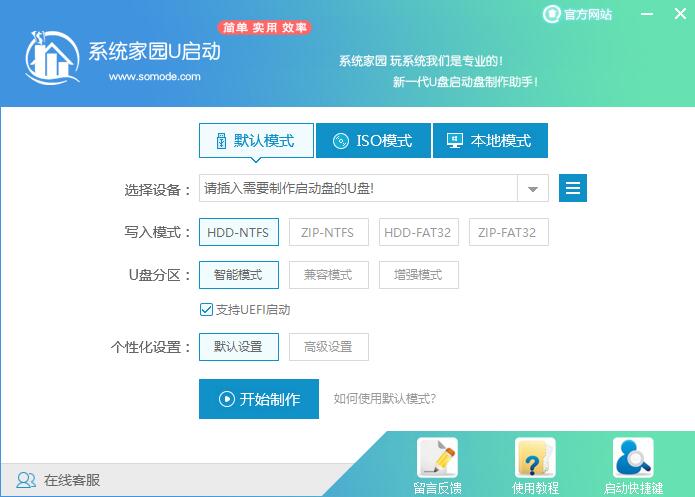
更多win10黑屏相关信息:
>>>windows10黑屏只有一个鼠标怎么办<<<
>>>雨林木风win10安装黑屏怎么解决<<<
>>>win10玩求生之路2黑屏怎么解决<<<
以上就是小编给各位小伙伴带来的win10开机无限黑屏转圈重启怎么办的所有内容,希望你们会喜欢。更多相关教程请收藏系统吧~